- Hva er en Payload.bin-fil?
- Metode 1: Last ned Factory OTA (zip)
- Metode 2: Pakk ut OTA-filen
- Metode 3: Installer Python
- Metode 4: Last ned Payload Dumper Tool
- Metode 5: Åpne ledeteksten i Python-mappen
- Metode 6: Pakk ut filen Payload.bin
- Hvordan trekke ut Android Ota-nyttelastfilen (bin)?
- Hvordan trekke ut nyttelastdumper fra a/B-partisjon?
- Hvordan bruker jeg nyttelastdumperverktøyet?
- Hvordan trekke ut innholdet i nyttelastbeholderfilen?
- Hvorfor må jeg trekke ut nyttelastkassen?
- Hva er nyttelastbeholder i Android?
- Hva er en payload bin-fil?
- Hvordan åpne nyttelastdumper for OTA?
- Hvordan trekke ut nyttelast fra a/B-partisjonsenhet?
- Hvordan bruke nyttelastdumperverktøy i Python for OTA?
- Hvordan trekke ut Ota nyttelast fra Android-enhet?
Payload.bin er en fil du ofte kan finne i nyere versjoner av OTA eller fastvareoppdateringer. Disse filene inneholder lageroppstarten og systembilder. Dessuten, ved hjelp av denne filen, kan du ta den som en base for å lage en tilpasset ROM eller til og med hjelpe til med å løsne enheten. Dette innlegget vil veilede deg videre trekke ut payload.in fra OTA eller fastvare ved hjelp av et skript. Dette er den eneste metoden for å få filen payload.bin, siden du ikke bare kan pakke ut innholdet ved å pakke den ut.
Google pakker nå alle nødvendige og viktige filer under payload.bin-filen. Tidligere kunne du trekke ut innholdet i filene direkte, men takket være introduksjonen av Payload.bin er dette ikke tilfelle lenger. Du må utføre noen tilleggsoppgaver og kjøre et skript for å trekke ut innholdet i payload.bin-filen. Takk til utvikleren Gregory Monitor for å lage Payload Dumper Tool, kan du nå enkelt trekke ut innholdet i Payload.bin-filen. Så, uten videre, la oss gå rett inn i artikkelen.

Hva er en Payload.bin-fil?
A/B (sømløse) systemoppdateringer fra Google er den nye oppdateringsprosessen som tilbyr oppdateringene som kan installeres sømløst uten å starte telefonen på nytt til gjenopprettingsmodus. Det reduserer også post-OTA-feil som kan gjøre enheten ubrukelig hvis den ikke er riktig installert eller har noen problemer med OTA-oppdateringsfilen.
Nå kan avanserte brukere eller utviklere enkelt trekke ut ‘Payload.bin’-filen som inkluderer de individuelle partisjonsbildene for å flashe på deres spesifikke enheter.
Payload Dumper Tool vil hjelpe brukere med å enkelt trekke ut Payload.bin-filen og dens innhold for å få det spesifikke oppstartsbildet eller oppstartspartisjonsfilene. Dette vil hjelpe dem med å installere Magisk- og Root-tilgang på enhetene sine eller til og med enkelt flashe fastvarefilen via Fastboot-metoden.
Annonser
Metode 1: Last ned Factory OTA (zip)
- Først laster du ned Factory OTA (zip)-filen for din spesifikke enhetsmodell og region fra det respektive nettstedet.
- Når du har lastet ned, må du følge neste metode.
Metode 2: Pakk ut OTA-filen
Pakk ut OTA-filen og hent filen Payload.bin på datamaskinen din. Dette vil inkludere alle nødvendige fastboot-flashbare fabrikkbildefiler. Du kan enten beholde den i en annen mappe eller stasjon eller til og med på skrivebordet for enkelhets skyld.
Metode 3: Installer Python
- Gå over til det offisielle Python-nettstedet og last ned den nyeste versjonen på datamaskinen.
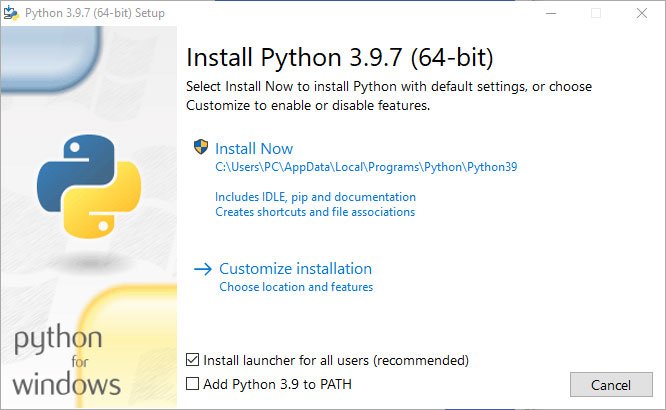
- Dobbeltklikk på installasjonsprogrammets exe-fil > Velg Legg Python x.x til PATH avkrysningsboksen fra oppsettgrensesnittet.
- Klikk deretter på Installere nå for å begynne å installere den. [Du kan velge «Tilpass installasjonen» hvis du vil]
- Følg instruksjonene på skjermen for å fullføre installasjonsmetoden.
Metode 4: Last ned Payload Dumper Tool
- Deretter må du ta tak i Payload Dumper Tool av geminids14.
- Pakk deretter ut filen på datamaskinen og flytt alle filene til den installerte Python-katalogen.
- Sørg for å flytte Payload.bin-filen til den samme installerte Python-katalogen.
Metode 5: Åpne ledeteksten i Python-mappen
- Gå til Python-installasjonskatalogen på datamaskinen din.
- Nå trykker du på Shift-tasten + Høyreklikk på musen for å åpne kontekstmenyen.
- Velg her Åpne PowerShell-vinduet her fra listen.
- Deretter kan du gå over til den endelige metoden nedenfor.
Metode 6: Pakk ut filen Payload.bin
- Så, bare kopier og lim inn følgende kommandolinje og trykk Tast inn for å utføre det:
python -m pip install -r requirements.txt
- Dette trinnet vil laste ned alle nødvendige avhengigheter som vil være nyttige for å pakke ut payload.bin-filen.
Vennligst merk: Windows PowerShell-brukere må kanskje legge til et punktum og en skråstrek før de skriver inn bestemte kommandoer (som f ./python -m pip install -r requirements.txt).
- Nå, kopier og lim inn følgende kommandolinje og trykk Tast inn for å pakke ut payload.bin-filen.
python payload_dumper.py payload.bin
- Vent til prosessen er fullført og ha litt tålmodighet.
- Når det er gjort, vil alle systemfilene bli fullstendig pakket ut fra payload.bin-filen.
- Du finner alle de utpakkede filene i den installerte Python-katalogen i ‘Produksjon’ mappe.
- Nyt!
Det er det, folkens. Vi antar at du har funnet denne veiledningen nyttig. For ytterligere spørsmål kan du kommentere nedenfor.
FAQ
Hvordan trekke ut Android Ota-nyttelastfilen (bin)?
Lær hvordan du enkelt kan pakke ut Android OTA-nyttelastfilen (bin) ved å bruke verktøyet Payload Dumper. Dette vil gi deg tilgang til forskjellige partisjonsbildefiler fra OTA-oppdateringen eller Android-fastvaren.
Hvordan trekke ut nyttelastdumper fra a/B-partisjon?
Last ned Payload Dumper & Python For å pakke ut Payload.bin-filen trenger du et Payload Dumper-verktøy. Gregory Montoir har laget dette verktøyet som støtter mange A/B-partisjonsenheter som Mi A1, Mi A2, OnePlus 7/7Pro, etc. Last ned verktøyet herfra: payload_dumper.zip Du trenger også Python installert på PC-en din.
Hvordan bruker jeg nyttelastdumperverktøyet?
Payload Dumper-verktøyet er enkelt å bruke og støtter Windows/Mac/Linux. Merk: Payload Dumper Tool kan brukes for Full OTA-filer. Det vil ikke fungere på inkrementelle OTA-pakker. Først laster du ned den nødvendige fastvarefilen på datamaskinen. (Full OTA) Pakk ut den komprimerte filen og se etter filen Payload.bin.
Hvordan trekke ut innholdet i nyttelastbeholderfilen?
Du må utføre noen tilleggsoppgaver og kjøre et skript for å pakke ut innholdet i payload.bin-filen. Takket være utvikleren Gregory Monitor for å lage Payload Dumper Tool, kan du nå enkelt trekke ut innholdet i Payload.bin-filen. Så, uten videre, la oss gå rett inn i selve artikkelen
Hvorfor må jeg trekke ut nyttelastkassen?
I noen få sjeldne tilfeller kan det hende du må pakke ut payload.bin som er en del av fastvare- og OTA-oppdateringsfiler fra noen OEM-er for å få lageroppstart og systembilder. Dette hjelper når du ser på en enhet, eller trenger basisfiler for å bygge en tilpasset ROM.
Hva er nyttelastbeholder i Android?
Payload.bin er en fil som du ofte kan finne i nyere versjoner av OTA eller fastvareoppdateringer. Disse filene inneholder lageroppstarten og systembilder. Dessuten, ved hjelp av denne filen, kan du ta den som en base for å lage en tilpasset ROM eller til og med hjelpe til med å løsne enheten.
Hva er en payload bin-fil?
Android OTA og fastvarepakker kommer nå med en Payload.bin-fil som inneholder de individuelle bildefilene til forskjellige partisjoner.
Hvordan åpne nyttelastdumper for OTA?
Kopier nå Payload.bin-filen fra hele OTA-pakken og lim den inn i payload_input-mappen under dumperverktøyfilen. Til slutt åpner du filen payload_dumper.exe, og du vil få innholdet i både payload_input og payload_output filene. Vi håper denne veiledningen er nyttig for deg.
Hvordan trekke ut nyttelast fra a/B-partisjonsenhet?
For å pakke ut Payload.bin-filen trenger du et Payload Dumper Tool. Gregory Montoir har laget dette verktøyet som støtter mange A/B-partisjonsenheter som Mi A1, Mi A2, OnePlus 7/7Pro, etc. Last ned verktøyet herfra: payload_dumper.zip Du trenger også Python installert på PC-en din. Last ned Python v3.7+
Hvordan bruke nyttelastdumperverktøy i Python for OTA?
Kopier payload.bin-filen fra OTA-pakken og flytt den til Python-katalogen. Så denne katalogen vil nå ha Payload Dumper Tool, payload.bin-filen og Python-programvaren. Inne i Python37-32-mappen, trykk på adressefeltet og skriv inn cmd for å åpne ledeteksten.
Hvordan trekke ut Ota nyttelast fra Android-enhet?
I alle disse tilfellene kan du bruke verktøyet Payload Dumper.Verktøyet er i utgangspunktet et Python-skript/program laget av utvikler ius som lar brukere enkelt trekke ut Android OTA Payload.bin-filen på hvilken som helst Windows-, macOS- eller Linux-PC, og til og med på en Android-enhet (siden Android bruker Linux-kjernen) .












